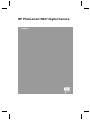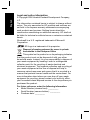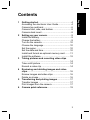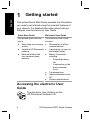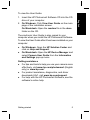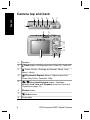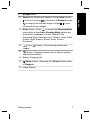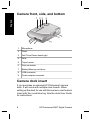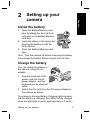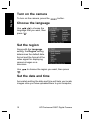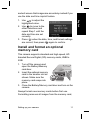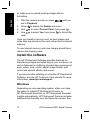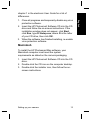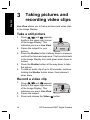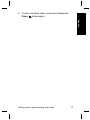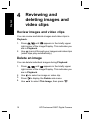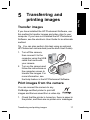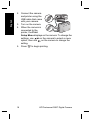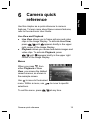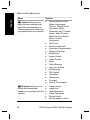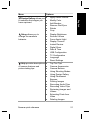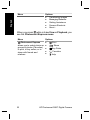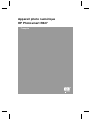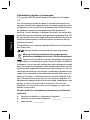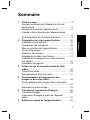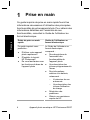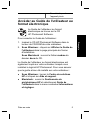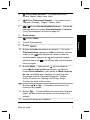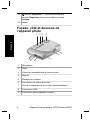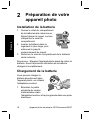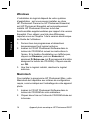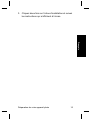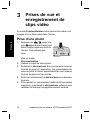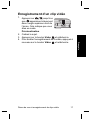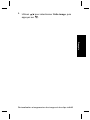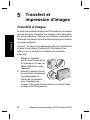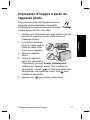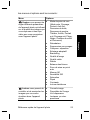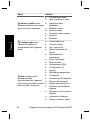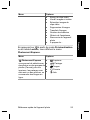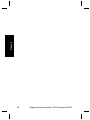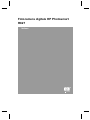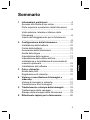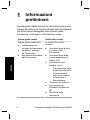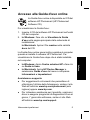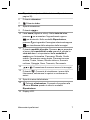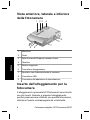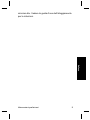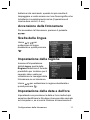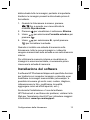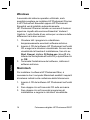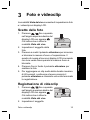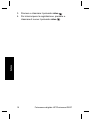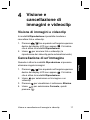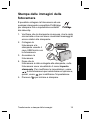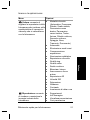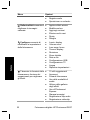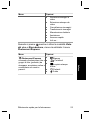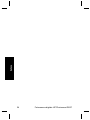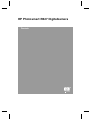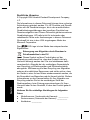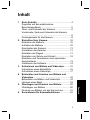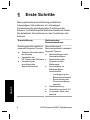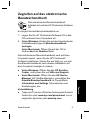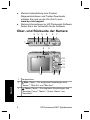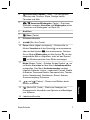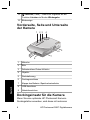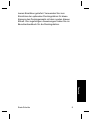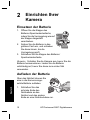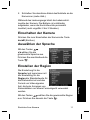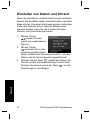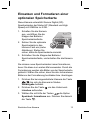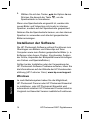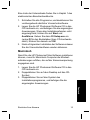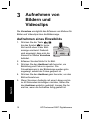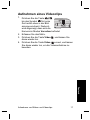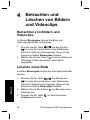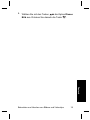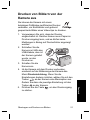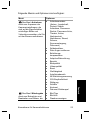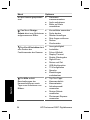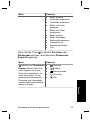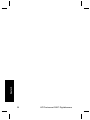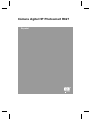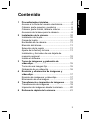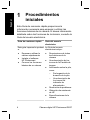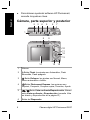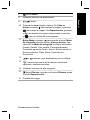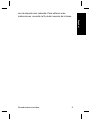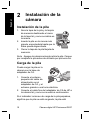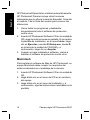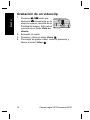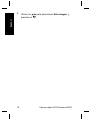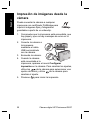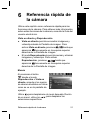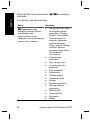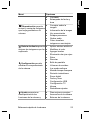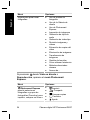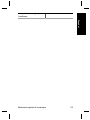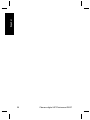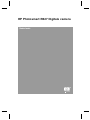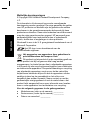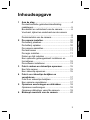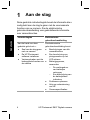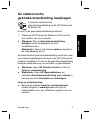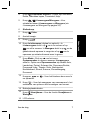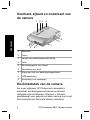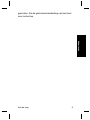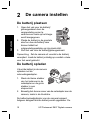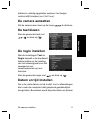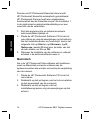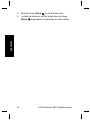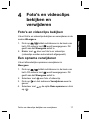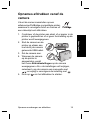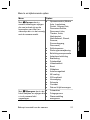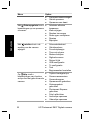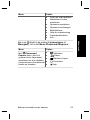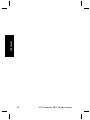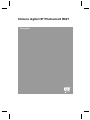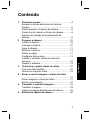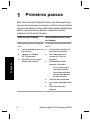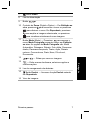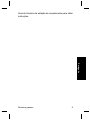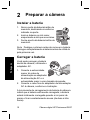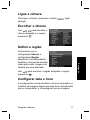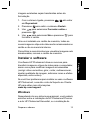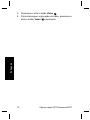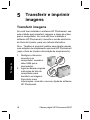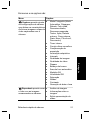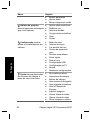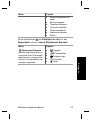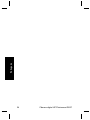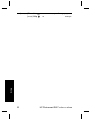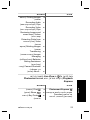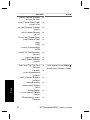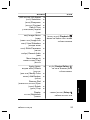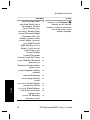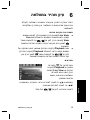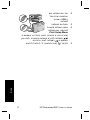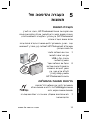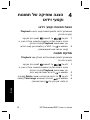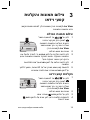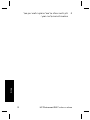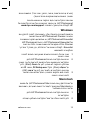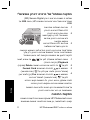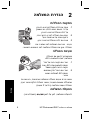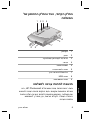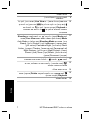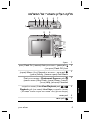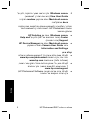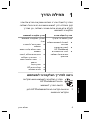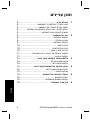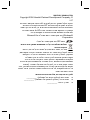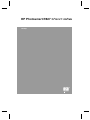HP PhotoSmart R827 Handleiding
- Categorie
- Camcorders
- Type
- Handleiding
Deze handleiding is ook geschikt voor
Pagina laadt ...
Pagina laadt ...
Pagina laadt ...
Pagina laadt ...
Pagina laadt ...
Pagina laadt ...
Pagina laadt ...
Pagina laadt ...
Pagina laadt ...
Pagina laadt ...
Pagina laadt ...
Pagina laadt ...
Pagina laadt ...
Pagina laadt ...
Pagina laadt ...
Pagina laadt ...
Pagina laadt ...
Pagina laadt ...
Pagina laadt ...
Pagina laadt ...
Pagina laadt ...
Pagina laadt ...
Pagina laadt ...
Pagina laadt ...
Pagina laadt ...
Pagina laadt ...
Pagina laadt ...
Pagina laadt ...
Pagina laadt ...
Pagina laadt ...
Pagina laadt ...
Pagina laadt ...
Pagina laadt ...
Pagina laadt ...
Pagina laadt ...
Pagina laadt ...
Pagina laadt ...
Pagina laadt ...
Pagina laadt ...
Pagina laadt ...
Pagina laadt ...
Pagina laadt ...
Pagina laadt ...
Pagina laadt ...
Pagina laadt ...
Pagina laadt ...
Pagina laadt ...
Pagina laadt ...
Pagina laadt ...
Pagina laadt ...
Pagina laadt ...
Pagina laadt ...
Pagina laadt ...
Pagina laadt ...
Pagina laadt ...
Pagina laadt ...
Pagina laadt ...
Pagina laadt ...
Pagina laadt ...
Pagina laadt ...
Pagina laadt ...
Pagina laadt ...
Pagina laadt ...
Pagina laadt ...
Pagina laadt ...
Pagina laadt ...
Pagina laadt ...
Pagina laadt ...
Pagina laadt ...
Pagina laadt ...
Pagina laadt ...
Pagina laadt ...
Pagina laadt ...
Pagina laadt ...
Pagina laadt ...
Pagina laadt ...
Pagina laadt ...
Pagina laadt ...
Pagina laadt ...
Pagina laadt ...
Pagina laadt ...
Pagina laadt ...
Pagina laadt ...
Pagina laadt ...
Pagina laadt ...
Pagina laadt ...
Pagina laadt ...
Pagina laadt ...
Pagina laadt ...
Pagina laadt ...
Pagina laadt ...
Pagina laadt ...
Pagina laadt ...
Pagina laadt ...
Pagina laadt ...
Pagina laadt ...
Pagina laadt ...
Pagina laadt ...
Pagina laadt ...
Pagina laadt ...
Pagina laadt ...
Pagina laadt ...
Pagina laadt ...
Pagina laadt ...
Pagina laadt ...
Pagina laadt ...
Pagina laadt ...
Pagina laadt ...
Pagina laadt ...
Pagina laadt ...
Pagina laadt ...
Pagina laadt ...
Pagina laadt ...
Pagina laadt ...
Pagina laadt ...
Pagina laadt ...
Pagina laadt ...
Pagina laadt ...
Pagina laadt ...
Pagina laadt ...
Pagina laadt ...
Pagina laadt ...
Pagina laadt ...
Pagina laadt ...
Pagina laadt ...
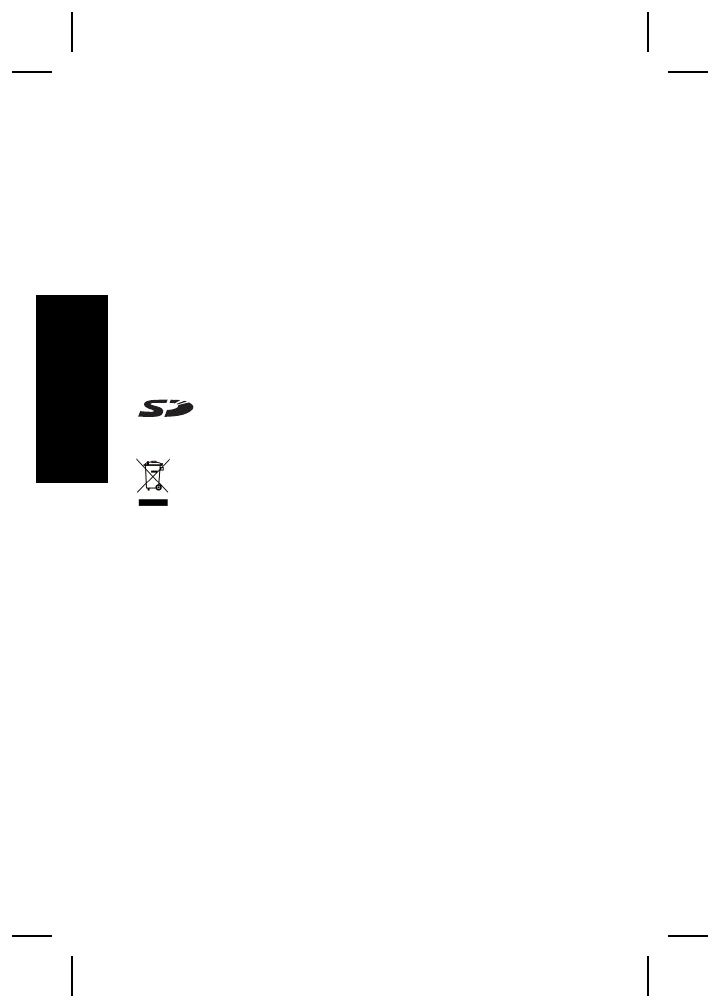
Wettelijke kennisgevingen
© Copyright 2006 Hewlett-Packard Development Company,
L.P.
De informatie in dit document kan zonder voorafgaande
kennisgeving worden gewijzigd. De enige garanties die gelden
voor HP producten en diensten zijn de garanties die worden
beschreven in de garantievoorwaarden behorende bij deze
producten en diensten. Geen enkel onderdeel van dit document
mag als extra garantie worden opgevat. HP aanvaardt geen
aansprakelijkheid voor technische fouten of redactionele
fouten, drukfouten of weglatingen in deze publicatie.
Windows® is een in de V.S. geregistreerd handelsmerk van of
Microsoft Corporation.
Het SD-logo is een handelsmerk van de
desbetreffende eigenaar.
Het weggooien van apparatuur door gebruikers in
privéhuishoudens de Europese Unie
Dit symbool op het product of op de verpakking geeft aan
dat dit product niet bij het gewone afval mag worden
weggeworpen. In plaats hiervan dient u afgedankte apparatuur
in te leveren bij een recycling/inzamelingspunt voor elektrische
en elektronische apparatuur. De aparte inzameling en recycling
van afgedankte apparatuur zorgt ervoor dat de natuurlijke
hulpbronnen behouden blijven en dat de apparatuur zonder
nadelige invloed op de gezondheid en het milieu voor
hergebruik kan worden verwerkt. Neem contact op met de
gemeentelijke reinigingsdienst of met de winkel waar u het
product hebt aangeschaft voor meer informatie over locaties
waar u oude apparatuur kunt achterlaten voor recycling.
Voer de volgende gegevens in als geheugensteun:
● Modelnummer (vóór op de camera): _________
● Serienummer (onder op de camera): _________
● Datum van aanschaf: _________
Nederlands

Inhoudsopgave
1 Aan de slag...........................................................4
De elektronische gebruikershandleiding
raadplegen ............................................................5
Bovenkant en achterkant van de camera .............6
Voorkant, zijkant en onderkant van de camera
...............................................................................8
Dockinzetstuk van de camera ...............................8
2 De camera instellen...........................................10
De batterij plaatsen .............................................10
De batterij opladen ..............................................10
De camera aanzetten ..........................................11
De taal kiezen .....................................................11
De regio instellen ................................................11
Datum en tijd instellen .........................................11
Een optionele geheugenkaart installeren en
formatteren ..........................................................12
De software installeren .......................................13
3 Foto's maken en videoclips opnemen.............15
Een foto nemen ...................................................15
Een videoclip opnemen .......................................15
4 Foto's en videoclips bekijken en
verwijderen.........................................................17
Foto's en videoclips bekijken ..............................17
Een opname verwijderen ....................................17
5 Opnames overbrengen en afdrukken..............18
Opnames overbrengen .......................................18
Opnames afdrukken vanaf de camera ................19
6 Beknopt overzicht van de camera....................20
3
Nederlands

1
Aan de slag
Deze gedrukte introductiegids bevat de informatie die u
nodig hebt aan de slag te gaan met de voornaamste
functies van uw camera. Zie de elektronische
gebruikershandleiding voor gedetailleerde informatie
over camerafuncties.
Introductiegids Elektronische
gebruikershandleiding
Aan de hand van deze
gedrukte gids kunt u:
● Snel aan de slag gaan
met uw camera
● De HP Photosmart-
software installeren
● Vertrouwd raken met de
belangrijkste functies van
de camera
De elektronische
gebruikershandleiding bevat:
● Beschrijvingen van alle
camerafuncties
● Een beschrijving van
pictogrammen op het
LCD-scherm
● Batterijgegevens,
waaronder:
– De werkingsduur
van batterijen
verlengen
– Een beschrijving van
de batterijstatus-
indicators
● Problemen oplossen
● Hulp en ondersteuning
van HP
● Cameraspecificaties
4 HP Photosmart R827 Digitale camera
Nederlands

De elektronische
gebruikershandleiding raadplegen
U vindt de elektronische
gebruikershandleiding op de HP Photosmart
Software CD.
Zo kunt u de gebruikershandleiding bekijken:
1. Plaats de HP Photosmart Software CD in het cd-
rom-station van uw computer.
2. Windows: Klik op Gebruikershandleiding
bekijken op de hoofdpagina van het
installatiescherm.
Macintosh: Open het bestand readme (leesmij) in
de map docs op de cd.
De elektronische gebruikershandleiding wordt ook naar
uw computer gekopieerd wanneer u de HP Photosmart-
software installeert. Zo kunt u de gebruikershandleiding
bekijken nadat deze op uw computer is geïnstalleerd:
● Windows: Open HP Solution Center en klik op
Help en ondersteuning.
● Macintosh: Open HP Apparaatbeheer en
selecteer Gebruikershandleiding voor camera in
het pop-upmenu Informatie en instellingen.
Hulp en ondersteuning
● Bezoek de website www.hp.com/photosmart
(alleen Engels) of www.hp.com voor tips en
hulpmiddelen voor een effectiever gebruik van uw
camera.
Aan de slag 5
Nederlands

● U kunt te allen tijde terecht op
www.hp.com/support voor productassistentie,
diagnoseprogramma's en downloadbare
stuurprogramma's.
● Raadpleeg de online help van de HP Photosmart-
software voor hulp bij de software.
Bovenkant en achterkant van de
camera
8 9
15 1416
12
11
10
13
1
2 3 5 6 74
1 Luidspreker.
2
Knop Flitser—Instellingen zijn Auto, Flitser Aan,
Flitser Uit.
3
Knop Focus—Instellingen zijn Normaal, Macro,
Automacro, Oneindig.
6 HP Photosmart R827 Digitale camera
Nederlands

4
Knop Photosmart Express—Opties zijn Afdrukken,
Delen, Afdrukken kopen, Favorieten, Help.
5
Knop Liveweergave/Weergave—Voor
schakelen tussen Liveweergave en Weergave (zie
Liveweergave en Weergave op pagina 20).
6 Sluiterknop.
7
Knop Video.
8 Aan/uit-lampje.
9
Knop .
10 Knop In-/uitzoomen (digitaal en optisch)—In
Liveweergave drukt u op
om in te zoomen of op
om uit te zoomen. In Weergave drukt u op om de
geselecteerde opname te vergroten of op
om de
opnames op miniatuurformaat weer te geven.
11
Knop Mode—Druk op om het menu
Opnamemodus te openen wanneer Liveweergave
actief is. Opties voor Opnamemodus zijn Modus Auto,
Landschap, Portret, Scherpe foto, Panorama Rechts,
Panorama Links, Theater, Actie, Nachtportret,
Nachttafereel, Strand, Sneeuw, Zonsondergang,
Document.
12
Knoppen en —Voor het bladeren door menu's
en opnames.
13
Knop —Voor het weergeven van cameramenu's, het
selecteren van opties en het bevestigen van keuzen.
14 Batterijoplaadindicator.
15
Knop Verwijderen—Voor de functie Verwijderen in
Weergave.
16 LCD-scherm.
Aan de slag 7
Nederlands

Voorkant, zijkant en onderkant van
de camera
1 32 4
8
9
5
6
7
1 Microfoon.
2 Flitser.
3 Lampje van zelfontspanner/focushulp.
4 Lens.
5 Bevestigingspunt voor statief.
6 Aansluiting voor dock.
7 Klepje van vak voor batterij/geheugenkaart.
8 USB-aansluiting.
9 Aansluiting voor netadapter.
Dockinzetstuk van de camera
Als u een optioneel HP Photosmart cameradock
aanschaft, wordt dit geleverd samen met enkele
lichtgekleurde inzetstukken. Wanneer u het dock
gereedmaakt voor gebruik met deze camera, kunt u het
dockinzetstuk met het ronde blauwe merkteken
8 HP Photosmart R827 Digitale camera
Nederlands

gebruiken. Zie de gebruikershandleiding van het dock
voor instructies.
Aan de slag 9
Nederlands

2
De camera instellen
De batterij plaatsen
1. Open het vak voor de batterij/
geheugenkaart door de
vergrendeling ervan te
verschuiven zoals op het klepje
wordt aangegeven.
2. Plaats de batterij in de grootste
sleuf en duw de batterij naar
binnen totdat het
ontgrendelingspalletje op zijn plaats klikt.
3. Sluit het vak voor de batterij/geheugenkaart.
Opmerking Zet de camera uit voordat u de batterij
verwijdert. Laad de batterij volledig op voordat u deze
voor het eerst gebruikt.
De batterij opladen
U kunt de batterij in de camera
opladen met de
netvoedingsadapter.
1. Steek de kleine stekker
van het netsnoer in de
netadapter en de grote
stekker in een
stopcontact.
2. Bevestig het dunne snoer van de netadapter aan de
camera, zoals in de illustratie.
De batterijoplaadindicator van de camera knippert,
hetgeen aangeeft dat de batterij wordt opgeladen. De
10 HP Photosmart R827 Digitale camera
Nederlands

batterij is volledig opgeladen wanneer het lampje
continu blijft branden (na 2 tot 3 uur).
De camera aanzetten
Zet de camera aan door op de knop te drukken.
De taal kiezen
Kies de gewenste taal met
en druk op .
De regio instellen
Met de instellingen Taal en
Regio bepaalt u de standaard
datumnotatie en de indeling
van het videosignaal voor het
weergeven van
cameraopnames op een
televisie.
Kies de gewenste regio met
en druk op .
Datum en tijd instellen
Als u de juiste datum en tijd instelt, kunt u afbeeldingen
die u naar de computer hebt geüpload gemakkelijker
terugvinden. Bovendien wordt de juiste datum en tijd aan
De camera instellen 11
Nederlands

afbeeldingen toegevoegd als u van deze functie
gebruikmaakt.
1. Pas de gemarkeerde
waarde aan met
.
2. Ga naar de andere
selecties met
en
herhaal stap 1 totdat de
datum en tijd correct zijn
ingesteld.
3.
Druk op
wanneer de instellingen voor datum, tijd
en indeling correct zijn. Druk vervolgens nogmaals
op
om de keuze te bevestigen.
Een optionele geheugenkaart
installeren en formatteren
De camera ondersteunt SD-geheugenkaarten (Secure
Digital) van HP, standaard en hoge snelheid, van 8 MB
tot 2 GB.
1. Zet de camera uit en open
het vak voor de batterij/
geheugenkaart.
2. Plaats de optionele
geheugenkaart in de
kleinste sleuf zoals in de
illustratie. Zorg ervoor dat
de geheugenkaart
vastklikt.
3. Sluit het vak voor de batterij/geheugenkaart en zet
de camera aan.
Formatteer nieuwe geheugenkaarten altijd alvorens
deze voor het eerst te gebruiken. Bij formatteren worden
alle opnames van de geheugenkaart verwijderd.
12 HP Photosmart R827 Digitale camera
Nederlands

Daarom moet u de aanwezige opnames naar de
computer uploaden voordat u formatteert.
1.
Zet de camera aan en druk op
totdat de
modus Weergave actief is.
2.
Druk op
om het submenu Verwijderen weer te
geven.
3.
Selecteer met
de optie Kaart formatteren en
druk op
.
4.
Selecteer met
de optie Ja en druk op om
de kaart te formatteren.
Wanneer u een geheugenkaart hebt geïnstalleerd,
worden alle nieuwe foto's en videoclips op de kaart
opgeslagen in plaats van in het interne geheugen.
Als u het interne geheugen wilt gebruiken en opnames
wilt weergeven die in het geheugen zijn opgeslagen,
verwijdert u de geheugenkaart.
De software installeren
De HP Photosmart-software bevat functies voor het
overbrengen van foto's en videoclips naar de computer
en functies voor het wijzigen van opgeslagen opnames
(onder meer rode ogen verwijderen, draaien, bijsnijden,
formaat wijzigen, opnamekwaliteit wijzigen, en kleuren
en speciale effecten toevoegen).
Als u bij het installeren of gebruiken van de
HP Photosmart-software problemen ondervindt, kunt u
voor meer informatie terecht op de website voor
klantenondersteuning van HP: www.hp.com/support.
Windows
Afhankelijk van het besturingssysteem krijgt u ofwel de
keuze tussen het installeren van HP Photosmart
De camera instellen 13
Nederlands

Premier en HP Photosmart Essential ofwel wordt
HP Photosmart Essential automatisch geïnstalleerd.
HP Photosmart Premier heeft een uitgebreidere
functionaliteit dan de Essential-versie. Zie hoofdstuk 1
in de elektronische gebruikershandleiding voor een
overzicht van de verschillen.
1. Sluit alle programma's en schakel eventuele
antivirussoftware tijdelijk uit.
2. Plaats de HP Photosmart Software CD in het cd-
rom-station en volg de aanwijzingen op het scherm.
Als het installatievenster niet verschijnt, doet u het
volgende: klik op Start en op Uitvoeren, typ D:
\Setup.exe, waarbij D staat voor de letter van het
cd-rom-station, en klik op OK.
3. Wanneer de installatie van de software is voltooid,
schakelt u de antivirussoftware weer in.
Macintosh
Als u de HP Photosmart Mac-software wilt installeren,
moet uw Macintosh-computer voldoen aan de
systeemvereisten die worden vermeld op de verpakking
van de camera.
1. Plaats de HP Photosmart Software CD in het cd-
rom-station.
2. Dubbelklik op het pictogram van het cd-rom-station
op het bureaublad van de computer.
3. Dubbelklik op het pictogram van het
installatieprogramma volg de aanwijzingen op het
scherm.
14 HP Photosmart R827 Digitale camera
Nederlands

3
Foto's maken en
videoclips opnemen
In de modus Liveweergave kunt u foto's en videoclips
op het LCD-scherm inkaderen.
Een foto nemen
1.
Druk op
totdat
rechtsboven in de hoek van het
LCD-scherm kort
wordt
weergegeven. Dit geeft aan
dat Liveweergave actief is.
2. Kader het onderwerp voor de
foto in.
3. Druk de sluiterknop half in om de focus en
belichting te meten en te vergrendelen. Het
scherpstellingskader op het LCD-scherm wordt
groen als de brandpuntafstand is vergrendeld.
4. Druk de sluiterknop helemaal in om de foto te
maken.
5. Als u een audioclip (maximaal 60 seconden) wilt
opnemen, houdt u de sluiterknop ingedrukt en laat
u deze los om de opname te beëindigen.
Een videoclip opnemen
1.
Druk op
totdat
rechtsboven in de hoek van het
LCD-scherm kort
wordt
weergegeven. Dit geeft aan
dat Liveweergave actief is.
2. Kader het onderwerp in.
Foto's maken en videoclips opnemen 15
Nederlands

3. Druk de knop Video in en laat deze los.
4. U stopt de opname van de video door de knop
Video
nogmaals in te drukken en los te laten.
16 HP Photosmart R827 Digitale camera
Nederlands

4
Foto's en videoclips
bekijken en
verwijderen
Foto's en videoclips bekijken
U kunt foto's en videoclips bekijken en verwijderen in de
modus Weergave.
1.
Druk op
totdat rechtsboven in de hoek van
het LCD-scherm kort
wordt weergegeven. Dit
geeft aan dat Weergave actief is.
2. Blader met
door uw foto's en videoclips
(videoclips worden automatisch afgespeeld).
Een opname verwijderen
U kunt afzonderlijke opnames verwijderen in
Weergave:
1.
Druk op
totdat rechtsboven in de hoek van
het LCD-scherm kort
wordt weergegeven. Dit
geeft aan dat Weergave actief is.
2. Selecteer met
een foto of videoclip.
3.
Druk op
om het submenu Verwijderen weer te
geven.
4.
Selecteer met
de optie Deze opname en druk
op
.
Foto's en videoclips bekijken en verwijderen 17
Nederlands

5
Opnames
overbrengen en
afdrukken
Opnames overbrengen
Als u de HP Photosmart-software hebt geïnstalleerd,
kunt met deze methode foto's en videoclips naar uw
computer overbrengen. Als u de HP Photosmart-
software niet hebt geïnstalleerd, kunt u in de
elektronische gebruikershandleiding een andere
methode vinden.
Tip U kunt deze taak ook uitvoeren met een optioneel
HP Photosmart cameradock (zie de
gebruikershandleiding van het dock).
1. Zet de camera uit en sluit
de camera en de
computer op elkaar aan
met de bij de camera
geleverde USB-kabel.
2. Zet de camera aan en
volg de aanwijzingen op
het computerscherm om
de opnames over te
brengen. Zie de Help-
functie van de HP Photosmart-software voor meer
informatie.
18 HP Photosmart R827 Digitale camera
Nederlands

Opnames afdrukken vanaf de
camera
U kunt de camera aansluiten op een
willekeurige PictBridge-compatibele printer,
waarmee u vervolgens foto's en frames uit
een videoclip kunt afdrukken.
1. Controleer of de printer aan staat, of er papier in de
printer is geplaatst en of er geen foutmelding op de
printer wordt weergegeven.
2. Sluit de camera en de
printer op elkaar aan
met de bij de camera
geleverde USB-kabel.
3. Zet de camera aan.
4. Wanneer de camera
op de printer is
aangesloten, wordt
het menu Afdrukinstellingen op de camera
weergegeven. Als u de instellingen wilt wijzigen,
selecteert u op de camera een menuoptie met
en wijzigt u vervolgens de instelling met .
5.
Druk op
om het afdrukken te starten.
Opnames overbrengen en afdrukken 19
Nederlands

6
Beknopt overzicht
van de camera
In dit hoofdstuk kunt u in één oogopslag zien welke
mogelijkheden u met de camera hebt. Meer informatie
over deze functies vindt u in de elektronische
gebruikershandleiding.
Liveweergave en Weergave
● In de modus Liveweergave kunt u foto's en
videoclips op het LCD-scherm inkaderen. Als u
Liveweergave wilt activeren, drukt u op
totdat in de hoek rechtsboven van het LCD-
scherm kort
wordt weergegeven.
● In de modus Weergave kunt u foto's en videoclips
bekijken en verwijderen. Als u Weergave wilt
activeren, drukt u op
totdat in de hoek
rechtsboven van het LCD-scherm kort
wordt
weergegeven.
Menu's
Wanneer u op
drukt in
Weergave of Liveweergave,
opent u de cameramenu's die
over verschillende tabbladen
zijn verdeeld, zoals te zien in
het voorbeeldscherm.
Met
gaat u naar het gewenste menu. In een menu
kunt u met
naar een bepaalde optie gaan.
U kunt het menu op elk moment afsluiten door op
te drukken.
20 HP Photosmart R827 Digitale camera
Nederlands

Menu's en bijbehorende opties:
Menu Opties
Met Opname kunt u
camera-instellingen wijzigen
die van invloed zijn op de
kenmerken van foto's en
videoclips die u in het vervolg
met de camera maakt.
● Opnamemodus (Modus
Auto, Landschap,
Portret, Scherpe foto,
Panorama Rechts,
Panorama Links,
Theater, Actie,
Nachtportret,
Nachttafereel, Strand,
Sneeuw,
Zonsondergang,
Document)
● Zelfontspanner
● Rode-ogenverwijdering
● Belichtingscompensatie
● Adaptieve belichting
● Bracketing
● Fotokwaliteit
● Videokwaliteit
● Burst
● Witbalans
● Autofocusgebied
● AE-meting
● ISO-snelheid
● Verzadiging
● Scherpte
● Contrast
● Datum & tijd toevoegen
Met Weergave kunt u de
foto's bekijken en wijzigen die
u in de camera hebt
opgeslagen.
● Fotoadvies
● Fotogegevens
● Diavoorstelling
weergeven
Beknopt overzicht van de camera 21
Nederlands

Menu Opties
● Panorama samenvoegen
● Geluid opnemen
● Opnames naar kaart
Met Ontwerpgalerie kunt u
bewerkingen op uw opnames
uitvoeren.
● Artistieke effecten
toepassen
● Kleur wijzigen
● Randen toevoegen
● Rode ogen verwijderen
● Draaien
● Bijsnijden
Met Instellen kunt u de
werking van de camera
wijzigen.
● Schermhelderheid
● Geluidsvolume
● Focushulplampje
● Time-out scherm
● Meteen bekijken
● Digitaal zoomen
● Datum & tijd
● USB-configuratie
● Tv-configuratie
● Taal
● Beginwaarden herstellen
Op Help vindt u
beschrijvingen van functies
en tips voor het gebruik van de
camera.
● Toptien handigste tips
● Camera-accessoires
● Cameraknoppen
● Opnamemodi gebruiken
● Ontwerpgalerie
gebruiken
● Photosmart Express
gebruiken
● Foto's afdrukken
● Audioclips opnemen
● Videoclips opnemen
22 HP Photosmart R827 Digitale camera
Nederlands

Menu Opties
● Foto's en video bekijken
● Afdrukken uit video
extraheren
● Opnames verwijderen
● Opnames overbrengen
● Batterijbeheer
● Hulp en ondersteuning
● Camerasneltoetsen
● Info...
Als u op
drukt in de modus Liveweergave of
Weergave, ziet u het Menu Photosmart Express.
Menu Opties
Met Photosmart
Express kunt u foto's of
groepen foto's (favorieten)
selecteren om af te drukken,
online te kopen of te delen met
familie en vrienden.
●
Afdrukken
●
Delen
●
Afdrukken kopen
●
Favorieten
●
Help
Beknopt overzicht van de camera 23
Nederlands

24 HP Photosmart R827 Digitale camera
Nederlands
Pagina laadt ...
Pagina laadt ...
Pagina laadt ...
Pagina laadt ...
Pagina laadt ...
Pagina laadt ...
Pagina laadt ...
Pagina laadt ...
Pagina laadt ...
Pagina laadt ...
Pagina laadt ...
Pagina laadt ...
Pagina laadt ...
Pagina laadt ...
Pagina laadt ...
Pagina laadt ...
Pagina laadt ...
Pagina laadt ...
Pagina laadt ...
Pagina laadt ...
Pagina laadt ...
Pagina laadt ...
Pagina laadt ...
Pagina laadt ...
Pagina laadt ...
Pagina laadt ...
Pagina laadt ...
Pagina laadt ...
Pagina laadt ...
Pagina laadt ...
Pagina laadt ...
Pagina laadt ...
Pagina laadt ...
Pagina laadt ...
Pagina laadt ...
Pagina laadt ...
Pagina laadt ...
Pagina laadt ...
Pagina laadt ...
Pagina laadt ...
Pagina laadt ...
Pagina laadt ...
Pagina laadt ...
Pagina laadt ...
Pagina laadt ...
Pagina laadt ...
Pagina laadt ...
Pagina laadt ...
Documenttranscriptie
Wettelijke kennisgevingen Nederlands © Copyright 2006 Hewlett-Packard Development Company, L.P. De informatie in dit document kan zonder voorafgaande kennisgeving worden gewijzigd. De enige garanties die gelden voor HP producten en diensten zijn de garanties die worden beschreven in de garantievoorwaarden behorende bij deze producten en diensten. Geen enkel onderdeel van dit document mag als extra garantie worden opgevat. HP aanvaardt geen aansprakelijkheid voor technische fouten of redactionele fouten, drukfouten of weglatingen in deze publicatie. Windows® is een in de V.S. geregistreerd handelsmerk van of Microsoft Corporation. Het SD-logo is een handelsmerk van de desbetreffende eigenaar. Het weggooien van apparatuur door gebruikers in privéhuishoudens de Europese Unie Dit symbool op het product of op de verpakking geeft aan dat dit product niet bij het gewone afval mag worden weggeworpen. In plaats hiervan dient u afgedankte apparatuur in te leveren bij een recycling/inzamelingspunt voor elektrische en elektronische apparatuur. De aparte inzameling en recycling van afgedankte apparatuur zorgt ervoor dat de natuurlijke hulpbronnen behouden blijven en dat de apparatuur zonder nadelige invloed op de gezondheid en het milieu voor hergebruik kan worden verwerkt. Neem contact op met de gemeentelijke reinigingsdienst of met de winkel waar u het product hebt aangeschaft voor meer informatie over locaties waar u oude apparatuur kunt achterlaten voor recycling. Voer de volgende gegevens in als geheugensteun: ● ● ● Modelnummer (vóór op de camera): _________ Serienummer (onder op de camera): _________ Datum van aanschaf: _________ Inhoudsopgave 1 3 4 5 6 3 Nederlands 2 Aan de slag...........................................................4 De elektronische gebruikershandleiding raadplegen ............................................................5 Bovenkant en achterkant van de camera .............6 Voorkant, zijkant en onderkant van de camera ...............................................................................8 Dockinzetstuk van de camera ...............................8 De camera instellen...........................................10 De batterij plaatsen .............................................10 De batterij opladen ..............................................10 De camera aanzetten ..........................................11 De taal kiezen .....................................................11 De regio instellen ................................................11 Datum en tijd instellen .........................................11 Een optionele geheugenkaart installeren en formatteren ..........................................................12 De software installeren .......................................13 Foto's maken en videoclips opnemen.............15 Een foto nemen ...................................................15 Een videoclip opnemen .......................................15 Foto's en videoclips bekijken en verwijderen.........................................................17 Foto's en videoclips bekijken ..............................17 Een opname verwijderen ....................................17 Opnames overbrengen en afdrukken..............18 Opnames overbrengen .......................................18 Opnames afdrukken vanaf de camera ................19 Beknopt overzicht van de camera....................20 1 Aan de slag Nederlands Deze gedrukte introductiegids bevat de informatie die u nodig hebt aan de slag te gaan met de voornaamste functies van uw camera. Zie de elektronische gebruikershandleiding voor gedetailleerde informatie over camerafuncties. Introductiegids Elektronische gebruikershandleiding Aan de hand van deze gedrukte gids kunt u: De elektronische gebruikershandleiding bevat: ● ● ● Snel aan de slag gaan ● met uw camera De HP Photosmart● software installeren Vertrouwd raken met de belangrijkste functies van ● de camera Beschrijvingen van alle camerafuncties Een beschrijving van pictogrammen op het LCD-scherm Batterijgegevens, waaronder: – ● ● ● 4 De werkingsduur van batterijen verlengen – Een beschrijving van de batterijstatusindicators Problemen oplossen Hulp en ondersteuning van HP Cameraspecificaties HP Photosmart R827 Digitale camera De elektronische gebruikershandleiding raadplegen U vindt de elektronische gebruikershandleiding op de HP Photosmart Software CD. Zo kunt u de gebruikershandleiding bekijken: De elektronische gebruikershandleiding wordt ook naar uw computer gekopieerd wanneer u de HP Photosmartsoftware installeert. Zo kunt u de gebruikershandleiding bekijken nadat deze op uw computer is geïnstalleerd: ● ● Windows: Open HP Solution Center en klik op Help en ondersteuning. Macintosh: Open HP Apparaatbeheer en selecteer Gebruikershandleiding voor camera in het pop-upmenu Informatie en instellingen. Hulp en ondersteuning ● Bezoek de website www.hp.com/photosmart (alleen Engels) of www.hp.com voor tips en hulpmiddelen voor een effectiever gebruik van uw camera. Aan de slag 5 Nederlands 1. Plaats de HP Photosmart Software CD in het cdrom-station van uw computer. 2. Windows: Klik op Gebruikershandleiding bekijken op de hoofdpagina van het installatiescherm. Macintosh: Open het bestand readme (leesmij) in de map docs op de cd. ● ● U kunt te allen tijde terecht op www.hp.com/support voor productassistentie, diagnoseprogramma's en downloadbare stuurprogramma's. Raadpleeg de online help van de HP Photosmartsoftware voor hulp bij de software. Bovenkant en achterkant van de camera Nederlands 2 3 4 5 6 7 1 8 9 10 11 12 13 16 15 14 1 Luidspreker. 2 Knop Flitser—Instellingen zijn Auto, Flitser Aan, Flitser Uit. 3 Knop Focus—Instellingen zijn Normaal, Macro, Automacro, Oneindig. 6 HP Photosmart R827 Digitale camera 4 Knop Photosmart Express—Opties zijn Afdrukken, Delen, Afdrukken kopen, Favorieten, Help. 5 Knop Liveweergave/Weergave—Voor schakelen tussen Liveweergave en Weergave (zie Liveweergave en Weergave op pagina 20). 6 Sluiterknop. 7 Knop 8 Aan/uit-lampje. 9 Knop 10 Knop In-/uitzoomen (digitaal en optisch)—In Liveweergave drukt u op om in te zoomen of op Video. om uit te zoomen. In Weergave drukt u op om de om de geselecteerde opname te vergroten of op opnames op miniatuurformaat weer te geven. 11 Knop Mode—Druk op om het menu Opnamemodus te openen wanneer Liveweergave actief is. Opties voor Opnamemodus zijn Modus Auto, Landschap, Portret, Scherpe foto, Panorama Rechts, Panorama Links, Theater, Actie, Nachtportret, Nachttafereel, Strand, Sneeuw, Zonsondergang, Document. 12 Knoppen en opnames. 13 Knop —Voor het weergeven van cameramenu's, het selecteren van opties en het bevestigen van keuzen. 14 Batterijoplaadindicator. 15 Knop Verwijderen—Voor de functie Verwijderen in Weergave. 16 LCD-scherm. Aan de slag en —Voor het bladeren door menu's 7 Nederlands . Voorkant, zijkant en onderkant van de camera Nederlands 1 2 3 4 6 9 5 7 8 1 Microfoon. 2 Flitser. 3 Lampje van zelfontspanner/focushulp. 4 Lens. 5 Bevestigingspunt voor statief. 6 Aansluiting voor dock. 7 Klepje van vak voor batterij/geheugenkaart. 8 USB-aansluiting. 9 Aansluiting voor netadapter. Dockinzetstuk van de camera Als u een optioneel HP Photosmart cameradock aanschaft, wordt dit geleverd samen met enkele lichtgekleurde inzetstukken. Wanneer u het dock gereedmaakt voor gebruik met deze camera, kunt u het dockinzetstuk met het ronde blauwe merkteken 8 HP Photosmart R827 Digitale camera gebruiken. Zie de gebruikershandleiding van het dock voor instructies. Nederlands Aan de slag 9 2 De camera instellen Nederlands De batterij plaatsen 1. Open het vak voor de batterij/ geheugenkaart door de vergrendeling ervan te verschuiven zoals op het klepje wordt aangegeven. 2. Plaats de batterij in de grootste sleuf en duw de batterij naar binnen totdat het ontgrendelingspalletje op zijn plaats klikt. 3. Sluit het vak voor de batterij/geheugenkaart. Opmerking Zet de camera uit voordat u de batterij verwijdert. Laad de batterij volledig op voordat u deze voor het eerst gebruikt. De batterij opladen U kunt de batterij in de camera opladen met de netvoedingsadapter. 1. Steek de kleine stekker van het netsnoer in de netadapter en de grote stekker in een stopcontact. 2. Bevestig het dunne snoer van de netadapter aan de camera, zoals in de illustratie. De batterijoplaadindicator van de camera knippert, hetgeen aangeeft dat de batterij wordt opgeladen. De 10 HP Photosmart R827 Digitale camera batterij is volledig opgeladen wanneer het lampje continu blijft branden (na 2 tot 3 uur). De camera aanzetten Zet de camera aan door op de knop te drukken. De taal kiezen Kies de gewenste taal met en druk op . Nederlands De regio instellen Met de instellingen Taal en Regio bepaalt u de standaard datumnotatie en de indeling van het videosignaal voor het weergeven van cameraopnames op een televisie. Kies de gewenste regio met en druk op . Datum en tijd instellen Als u de juiste datum en tijd instelt, kunt u afbeeldingen die u naar de computer hebt geüpload gemakkelijker terugvinden. Bovendien wordt de juiste datum en tijd aan De camera instellen 11 Nederlands afbeeldingen toegevoegd als u van deze functie gebruikmaakt. 1. Pas de gemarkeerde waarde aan met . 2. Ga naar de andere selecties met en herhaal stap 1 totdat de datum en tijd correct zijn ingesteld. 3. Druk op wanneer de instellingen voor datum, tijd en indeling correct zijn. Druk vervolgens nogmaals op om de keuze te bevestigen. Een optionele geheugenkaart installeren en formatteren De camera ondersteunt SD-geheugenkaarten (Secure Digital) van HP, standaard en hoge snelheid, van 8 MB tot 2 GB. 1. Zet de camera uit en open het vak voor de batterij/ geheugenkaart. 2. Plaats de optionele geheugenkaart in de kleinste sleuf zoals in de illustratie. Zorg ervoor dat de geheugenkaart vastklikt. 3. Sluit het vak voor de batterij/geheugenkaart en zet de camera aan. Formatteer nieuwe geheugenkaarten altijd alvorens deze voor het eerst te gebruiken. Bij formatteren worden alle opnames van de geheugenkaart verwijderd. 12 HP Photosmart R827 Digitale camera Daarom moet u de aanwezige opnames naar de computer uploaden voordat u formatteert. Wanneer u een geheugenkaart hebt geïnstalleerd, worden alle nieuwe foto's en videoclips op de kaart opgeslagen in plaats van in het interne geheugen. Als u het interne geheugen wilt gebruiken en opnames wilt weergeven die in het geheugen zijn opgeslagen, verwijdert u de geheugenkaart. De software installeren De HP Photosmart-software bevat functies voor het overbrengen van foto's en videoclips naar de computer en functies voor het wijzigen van opgeslagen opnames (onder meer rode ogen verwijderen, draaien, bijsnijden, formaat wijzigen, opnamekwaliteit wijzigen, en kleuren en speciale effecten toevoegen). Als u bij het installeren of gebruiken van de HP Photosmart-software problemen ondervindt, kunt u voor meer informatie terecht op de website voor klantenondersteuning van HP: www.hp.com/support. Windows Afhankelijk van het besturingssysteem krijgt u ofwel de keuze tussen het installeren van HP Photosmart De camera instellen 13 Nederlands 1. Zet de camera aan en druk op totdat de modus Weergave actief is. 2. Druk op om het submenu Verwijderen weer te geven. 3. Selecteer met de optie Kaart formatteren en . druk op 4. Selecteer met de optie Ja en druk op om de kaart te formatteren. Nederlands Premier en HP Photosmart Essential ofwel wordt HP Photosmart Essential automatisch geïnstalleerd. HP Photosmart Premier heeft een uitgebreidere functionaliteit dan de Essential-versie. Zie hoofdstuk 1 in de elektronische gebruikershandleiding voor een overzicht van de verschillen. 1. Sluit alle programma's en schakel eventuele antivirussoftware tijdelijk uit. 2. Plaats de HP Photosmart Software CD in het cdrom-station en volg de aanwijzingen op het scherm. Als het installatievenster niet verschijnt, doet u het volgende: klik op Start en op Uitvoeren, typ D: \Setup.exe, waarbij D staat voor de letter van het cd-rom-station, en klik op OK. 3. Wanneer de installatie van de software is voltooid, schakelt u de antivirussoftware weer in. Macintosh Als u de HP Photosmart Mac-software wilt installeren, moet uw Macintosh-computer voldoen aan de systeemvereisten die worden vermeld op de verpakking van de camera. 1. Plaats de HP Photosmart Software CD in het cdrom-station. 2. Dubbelklik op het pictogram van het cd-rom-station op het bureaublad van de computer. 3. Dubbelklik op het pictogram van het installatieprogramma volg de aanwijzingen op het scherm. 14 HP Photosmart R827 Digitale camera 3 Foto's maken en videoclips opnemen In de modus Liveweergave kunt u foto's en videoclips op het LCD-scherm inkaderen. Een foto nemen Een videoclip opnemen 1. Druk op totdat rechtsboven in de hoek van het LCD-scherm kort wordt weergegeven. Dit geeft aan dat Liveweergave actief is. 2. Kader het onderwerp in. Foto's maken en videoclips opnemen 15 Nederlands 1. Druk op totdat rechtsboven in de hoek van het LCD-scherm kort wordt weergegeven. Dit geeft aan dat Liveweergave actief is. 2. Kader het onderwerp voor de foto in. 3. Druk de sluiterknop half in om de focus en belichting te meten en te vergrendelen. Het scherpstellingskader op het LCD-scherm wordt groen als de brandpuntafstand is vergrendeld. 4. Druk de sluiterknop helemaal in om de foto te maken. 5. Als u een audioclip (maximaal 60 seconden) wilt opnemen, houdt u de sluiterknop ingedrukt en laat u deze los om de opname te beëindigen. Nederlands 3. Druk de knop Video in en laat deze los. 4. U stopt de opname van de video door de knop Video nogmaals in te drukken en los te laten. 16 HP Photosmart R827 Digitale camera 4 Foto's en videoclips bekijken en verwijderen Foto's en videoclips bekijken U kunt foto's en videoclips bekijken en verwijderen in de modus Weergave. Een opname verwijderen U kunt afzonderlijke opnames verwijderen in Weergave: 1. Druk op totdat rechtsboven in de hoek van het LCD-scherm kort wordt weergegeven. Dit geeft aan dat Weergave actief is. 2. Selecteer met een foto of videoclip. 3. Druk op om het submenu Verwijderen weer te geven. 4. Selecteer met de optie Deze opname en druk . op Foto's en videoclips bekijken en verwijderen 17 Nederlands 1. Druk op totdat rechtsboven in de hoek van wordt weergegeven. Dit het LCD-scherm kort geeft aan dat Weergave actief is. 2. Blader met door uw foto's en videoclips (videoclips worden automatisch afgespeeld). 5 Opnames overbrengen en afdrukken Nederlands Opnames overbrengen Als u de HP Photosmart-software hebt geïnstalleerd, kunt met deze methode foto's en videoclips naar uw computer overbrengen. Als u de HP Photosmartsoftware niet hebt geïnstalleerd, kunt u in de elektronische gebruikershandleiding een andere methode vinden. Tip U kunt deze taak ook uitvoeren met een optioneel HP Photosmart cameradock (zie de gebruikershandleiding van het dock). 1. Zet de camera uit en sluit de camera en de computer op elkaar aan met de bij de camera geleverde USB-kabel. 2. Zet de camera aan en volg de aanwijzingen op het computerscherm om de opnames over te brengen. Zie de Helpfunctie van de HP Photosmart-software voor meer informatie. 18 HP Photosmart R827 Digitale camera Opnames afdrukken vanaf de camera U kunt de camera aansluiten op een willekeurige PictBridge-compatibele printer, waarmee u vervolgens foto's en frames uit een videoclip kunt afdrukken. Opnames overbrengen en afdrukken 19 Nederlands 1. Controleer of de printer aan staat, of er papier in de printer is geplaatst en of er geen foutmelding op de printer wordt weergegeven. 2. Sluit de camera en de printer op elkaar aan met de bij de camera geleverde USB-kabel. 3. Zet de camera aan. 4. Wanneer de camera op de printer is aangesloten, wordt het menu Afdrukinstellingen op de camera weergegeven. Als u de instellingen wilt wijzigen, selecteert u op de camera een menuoptie met en wijzigt u vervolgens de instelling met . 5. Druk op om het afdrukken te starten. 6 Beknopt overzicht van de camera Nederlands In dit hoofdstuk kunt u in één oogopslag zien welke mogelijkheden u met de camera hebt. Meer informatie over deze functies vindt u in de elektronische gebruikershandleiding. Liveweergave en Weergave ● In de modus Liveweergave kunt u foto's en videoclips op het LCD-scherm inkaderen. Als u Liveweergave wilt activeren, drukt u op totdat in de hoek rechtsboven van het LCDwordt weergegeven. scherm kort ● In de modus Weergave kunt u foto's en videoclips bekijken en verwijderen. Als u Weergave wilt activeren, drukt u op totdat in de hoek wordt rechtsboven van het LCD-scherm kort weergegeven. Menu's Wanneer u op drukt in Weergave of Liveweergave, opent u de cameramenu's die over verschillende tabbladen zijn verdeeld, zoals te zien in het voorbeeldscherm. Met gaat u naar het gewenste menu. In een menu naar een bepaalde optie gaan. kunt u met U kunt het menu op elk moment afsluiten door op te drukken. 20 HP Photosmart R827 Digitale camera Menu's en bijbehorende opties: Menu Opties ● Met Opname kunt u camera-instellingen wijzigen die van invloed zijn op de kenmerken van foto's en videoclips die u in het vervolg met de camera maakt. Met Weergave kunt u de ● foto's bekijken en wijzigen die ● u in de camera hebt ● opgeslagen. Beknopt overzicht van de camera Fotoadvies Fotogegevens Diavoorstelling weergeven 21 Nederlands ● ● ● ● ● ● ● ● ● ● ● ● ● ● ● ● Opnamemodus (Modus Auto, Landschap, Portret, Scherpe foto, Panorama Rechts, Panorama Links, Theater, Actie, Nachtportret, Nachttafereel, Strand, Sneeuw, Zonsondergang, Document) Zelfontspanner Rode-ogenverwijdering Belichtingscompensatie Adaptieve belichting Bracketing Fotokwaliteit Videokwaliteit Burst Witbalans Autofocusgebied AE-meting ISO-snelheid Verzadiging Scherpte Contrast Datum & tijd toevoegen Menu Opties Nederlands ● ● ● Met Ontwerpgalerie kunt u ● bewerkingen op uw opnames uitvoeren. ● ● ● ● ● Panorama samenvoegen Geluid opnemen Opnames naar kaart Artistieke effecten toepassen Kleur wijzigen Randen toevoegen Rode ogen verwijderen Draaien Bijsnijden Met Instellen kunt u de werking van de camera wijzigen. ● ● ● ● ● ● ● ● ● ● ● Schermhelderheid Geluidsvolume Focushulplampje Time-out scherm Meteen bekijken Digitaal zoomen Datum & tijd USB-configuratie Tv-configuratie Taal Beginwaarden herstellen Op Help vindt u beschrijvingen van functies en tips voor het gebruik van de camera. ● ● ● ● ● Toptien handigste tips Camera-accessoires Cameraknoppen Opnamemodi gebruiken Ontwerpgalerie gebruiken Photosmart Express gebruiken Foto's afdrukken Audioclips opnemen Videoclips opnemen ● ● ● ● 22 HP Photosmart R827 Digitale camera Menu Opties ● ● ● ● ● ● ● ● Foto's en video bekijken Afdrukken uit video extraheren Opnames verwijderen Opnames overbrengen Batterijbeheer Hulp en ondersteuning Camerasneltoetsen Info... Nederlands drukt in de modus Liveweergave of Als u op Weergave, ziet u het Menu Photosmart Express. Menu Met Photosmart Express kunt u foto's of groepen foto's (favorieten) selecteren om af te drukken, online te kopen of te delen met familie en vrienden. Opties ● ● Afdrukken Delen ● Afdrukken kopen ● ● Favorieten Help Beknopt overzicht van de camera 23 Nederlands 24 HP Photosmart R827 Digitale camera-
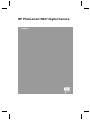 1
1
-
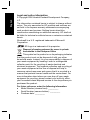 2
2
-
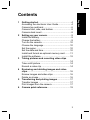 3
3
-
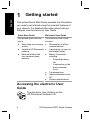 4
4
-
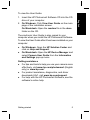 5
5
-
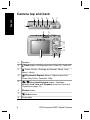 6
6
-
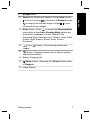 7
7
-
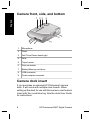 8
8
-
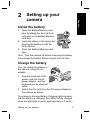 9
9
-
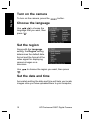 10
10
-
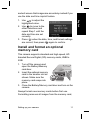 11
11
-
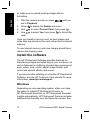 12
12
-
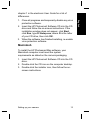 13
13
-
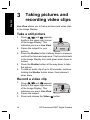 14
14
-
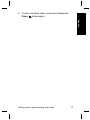 15
15
-
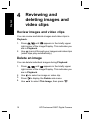 16
16
-
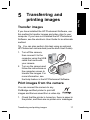 17
17
-
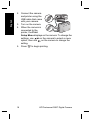 18
18
-
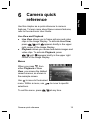 19
19
-
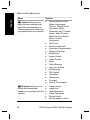 20
20
-
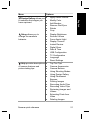 21
21
-
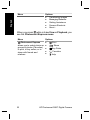 22
22
-
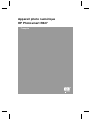 23
23
-
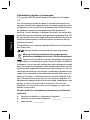 24
24
-
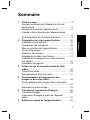 25
25
-
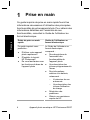 26
26
-
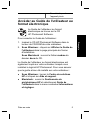 27
27
-
 28
28
-
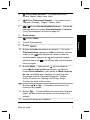 29
29
-
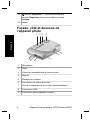 30
30
-
 31
31
-
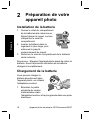 32
32
-
 33
33
-
 34
34
-
 35
35
-
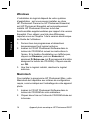 36
36
-
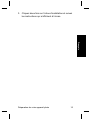 37
37
-
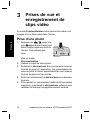 38
38
-
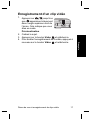 39
39
-
 40
40
-
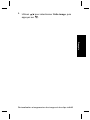 41
41
-
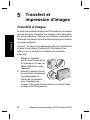 42
42
-
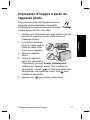 43
43
-
 44
44
-
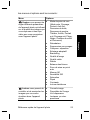 45
45
-
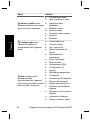 46
46
-
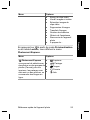 47
47
-
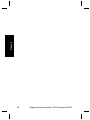 48
48
-
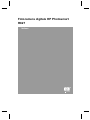 49
49
-
 50
50
-
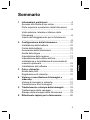 51
51
-
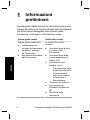 52
52
-
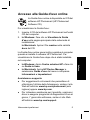 53
53
-
 54
54
-
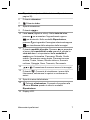 55
55
-
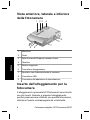 56
56
-
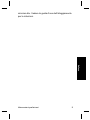 57
57
-
 58
58
-
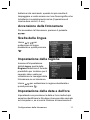 59
59
-
 60
60
-
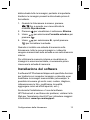 61
61
-
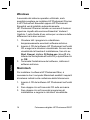 62
62
-
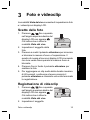 63
63
-
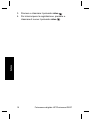 64
64
-
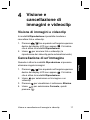 65
65
-
 66
66
-
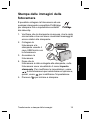 67
67
-
 68
68
-
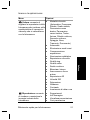 69
69
-
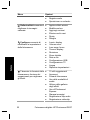 70
70
-
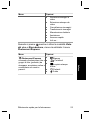 71
71
-
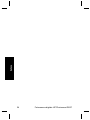 72
72
-
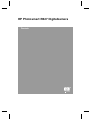 73
73
-
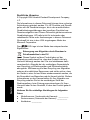 74
74
-
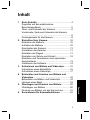 75
75
-
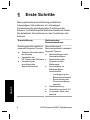 76
76
-
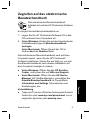 77
77
-
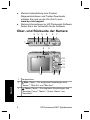 78
78
-
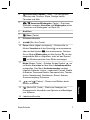 79
79
-
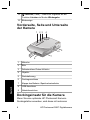 80
80
-
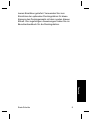 81
81
-
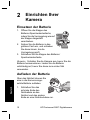 82
82
-
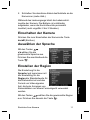 83
83
-
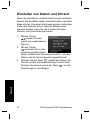 84
84
-
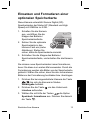 85
85
-
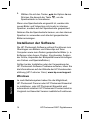 86
86
-
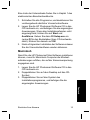 87
87
-
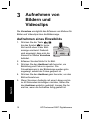 88
88
-
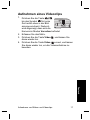 89
89
-
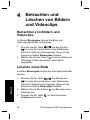 90
90
-
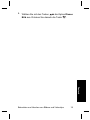 91
91
-
 92
92
-
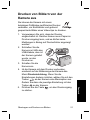 93
93
-
 94
94
-
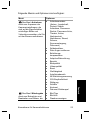 95
95
-
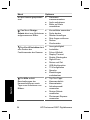 96
96
-
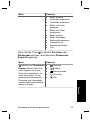 97
97
-
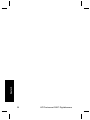 98
98
-
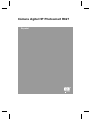 99
99
-
 100
100
-
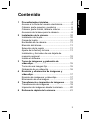 101
101
-
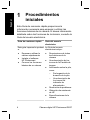 102
102
-
 103
103
-
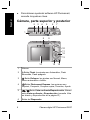 104
104
-
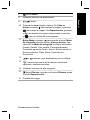 105
105
-
 106
106
-
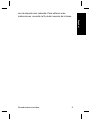 107
107
-
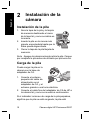 108
108
-
 109
109
-
 110
110
-
 111
111
-
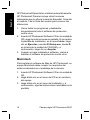 112
112
-
 113
113
-
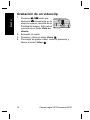 114
114
-
 115
115
-
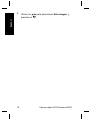 116
116
-
 117
117
-
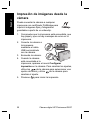 118
118
-
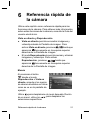 119
119
-
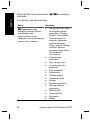 120
120
-
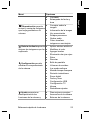 121
121
-
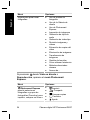 122
122
-
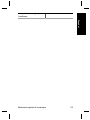 123
123
-
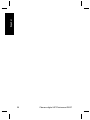 124
124
-
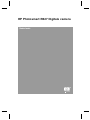 125
125
-
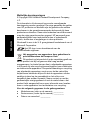 126
126
-
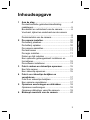 127
127
-
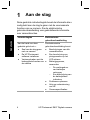 128
128
-
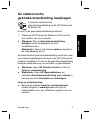 129
129
-
 130
130
-
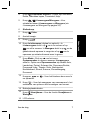 131
131
-
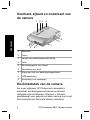 132
132
-
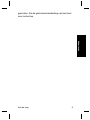 133
133
-
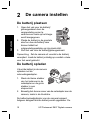 134
134
-
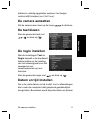 135
135
-
 136
136
-
 137
137
-
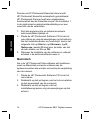 138
138
-
 139
139
-
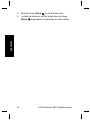 140
140
-
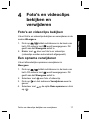 141
141
-
 142
142
-
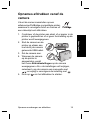 143
143
-
 144
144
-
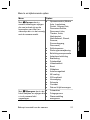 145
145
-
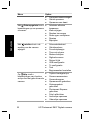 146
146
-
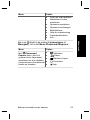 147
147
-
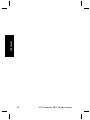 148
148
-
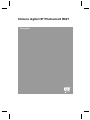 149
149
-
 150
150
-
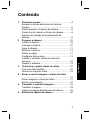 151
151
-
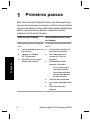 152
152
-
 153
153
-
 154
154
-
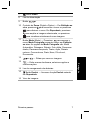 155
155
-
 156
156
-
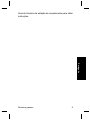 157
157
-
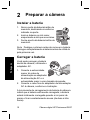 158
158
-
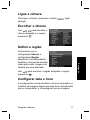 159
159
-
 160
160
-
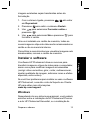 161
161
-
 162
162
-
 163
163
-
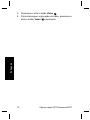 164
164
-
 165
165
-
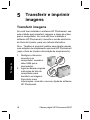 166
166
-
 167
167
-
 168
168
-
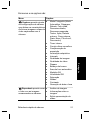 169
169
-
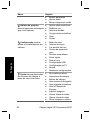 170
170
-
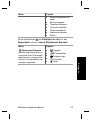 171
171
-
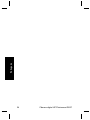 172
172
-
 173
173
-
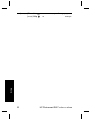 174
174
-
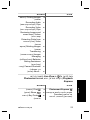 175
175
-
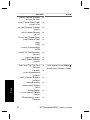 176
176
-
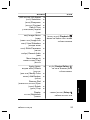 177
177
-
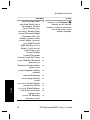 178
178
-
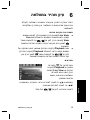 179
179
-
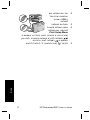 180
180
-
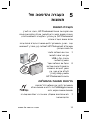 181
181
-
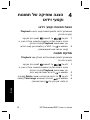 182
182
-
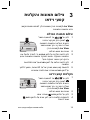 183
183
-
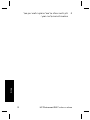 184
184
-
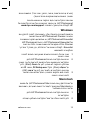 185
185
-
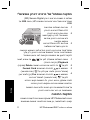 186
186
-
 187
187
-
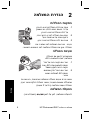 188
188
-
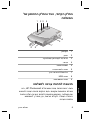 189
189
-
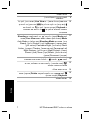 190
190
-
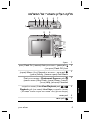 191
191
-
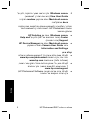 192
192
-
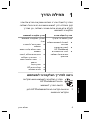 193
193
-
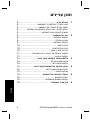 194
194
-
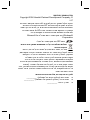 195
195
-
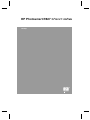 196
196
HP PhotoSmart R827 Handleiding
- Categorie
- Camcorders
- Type
- Handleiding
- Deze handleiding is ook geschikt voor
in andere talen
- English: HP PhotoSmart R827 User manual
- italiano: HP PhotoSmart R827 Manuale utente
- français: HP PhotoSmart R827 Manuel utilisateur
- español: HP PhotoSmart R827 Manual de usuario
- Deutsch: HP PhotoSmart R827 Benutzerhandbuch
- português: HP PhotoSmart R827 Manual do usuário
Gerelateerde artikelen
-
Compaq PhotoSmart R742 de handleiding
-
HP PhotoSmart E427 de handleiding
-
Mode d'Emploi R725 Handleiding
-
 Mode d'Emploi PhotoSmart M527 de handleiding
Mode d'Emploi PhotoSmart M527 de handleiding
-
HP PhotoSmart M527 Gebruikershandleiding
-
HP PhotoSmart R927 Handleiding
-
Compaq PhotoSmart M730 de handleiding
-
Mode d'Emploi PhotoSmart M540 de handleiding
-
HP PhotoSmart R937 Gebruikershandleiding
-
HP fotosmart m407 de handleiding